Оптические диски являются не очень надежными накопителями для хранения данных. Часто бывает так, что вставляешь диск в дисковод, а он не читается.
Причинами могут послужить, как неисправность аппаратной части компьютера, так и повреждения самого оптического диска. Однако, восстановление данных с оптических дисков проще, так как диск представляет собой накопитель в чистом виде, без аппаратной части. К тому же, информация на дорожках многократно дублируется.
Для исключения проблем, не касающихся самого диска, необходимо попробовать прочитать другие диски. В этом случае повторение ошибки чтения на других дисках говорит о том, что неисправен дисковод или проблема в операционной системе (возможно операционная система заражена вирусами). Вероятность того, что у вас все диски повреждены очень мала, конечно, если вы храните их должным образом.
Остается только неисправность самого диска. Здесь может быть причиной:
- Загрязнения поверхности диска (отпечатки пальцев, грязь, пыль).
- Механические повреждения диска (царапины, сколы, трещины).
- Логические повреждения диска (сбой в процессе записи на диск, проблемы, возникшие при дописывании перезаписываемых дисков и т.п.).
С пылью и грязью на поверхности диска справиться поможет специальная салфетка. Если после этих манипуляций диск прочитался, то Вам повезло. Но если ситуация не изменилась, и диск упорно не читается, то стандартными средствами восстановить данные не удастся.
Восстановление информации с повреждённых CD дисков
Дело в том, что при загрузке диска в дисковод операционная система начинает считывать данные с диска, но дойдя до поврежденного участка, не может его прочитать и выдает ошибку, сбросив из памяти уже считанные данные. На просторах интернета есть много способов восстановления поверхности диска, НО все они заключены в механическом воздействии на поврежденную поверхность диска и могут привести к безвозвратной утере данных. Поэтому вначале попытайтесь восстановить ваши файлы специальными программами для восстановления данных с поврежденных дисков.
Программы восстановления данных с дисков способны считывать данные, пропуская поврежденные сектора. Специальные алгоритмы таких программ позволяют не только считать структуру данных на диске, но и восстановить структуру поврежденных файлов. К таким программам относятся: BadCopy Pro, IsoBuster, CDCheck, Recovery Toolbox for CD Free.
BadCopy Pro
Программа BadCopy Pro является одной из популярных программ восстановления данных. Она является универсальной для восстановления файлов с любых носителей информации. Разработчики утверждают, что эта программа может восстановить любые данные, содержащиеся на носителе. Алгоритм действий пользователя прост:
- На первом шаге необходимо запустить программу и в левой части появившегося окна программы выбрать тип носителя, в случае оптических дисков, «CD and DVD», а в правой части окна указать диск, с которого необходимо восстановить данные. В программе предусмотрены три режима восстановления файлов:
- Rescue Corrupted Files – используется, если файлы отображаются в проводнике Windows;
- Rescue Lost Files – используются, если диск не читается или файлы были удалены. Mode #1 и Mode #2 используют разные алгоритмы, поэтому предлагается использовать вначале Mode #1, затем Mode #2.
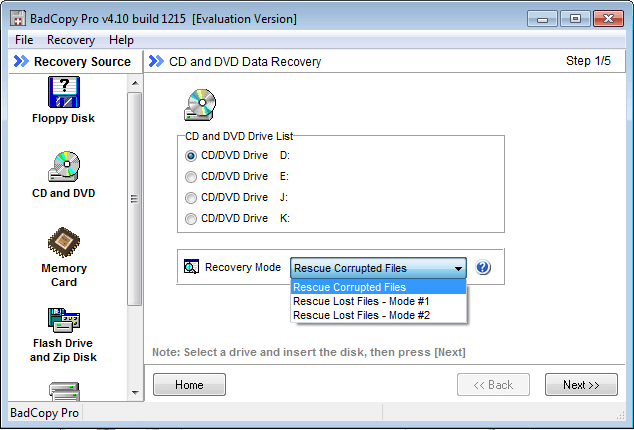
Как восстановить удаленные файлы на ПК? Лучшая программа для восстановления данных Tenorshare 4DDiG
Для перехода к следующему шагу необходимо нажать кнопку «Next».
- На втором шаге необходимо выбрать файлы для восстановления и настроить режим сканирования:
- Max Data – в этом режиме программа будет стараться максимально восстановить данные, но скорость считывания с диска при этом будет очень низкая;
- Normal – в этом режиме скорость будет оптимальна для восстановления большинства данных;
- Max Speed – в этом режиме программа будет пытаться восстановить данные на максимальной скорости, но при большой скорости считывания данных меньше вероятности восстановить поврежденные файлы.
Для перехода к следующему шагу необходимо нажать кнопку «Next».
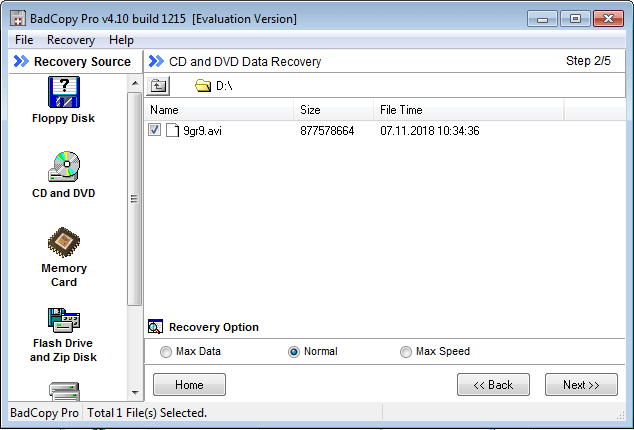
- На следующем шаге происходит сканирование диска
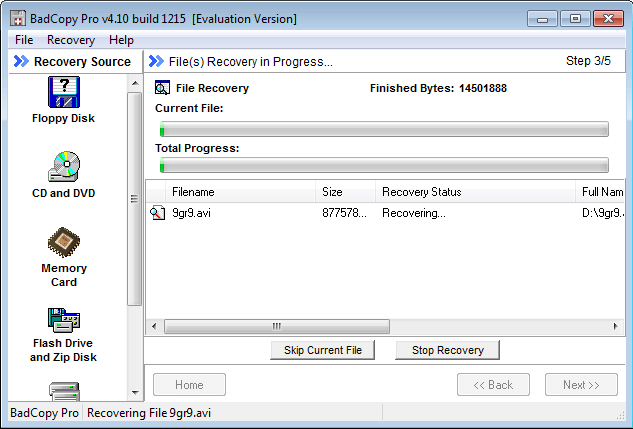
По окончании сканирования диска программа предлагает указать путь для сохранения восстановленных файлов. Но сохранить можно только после покупки программы.
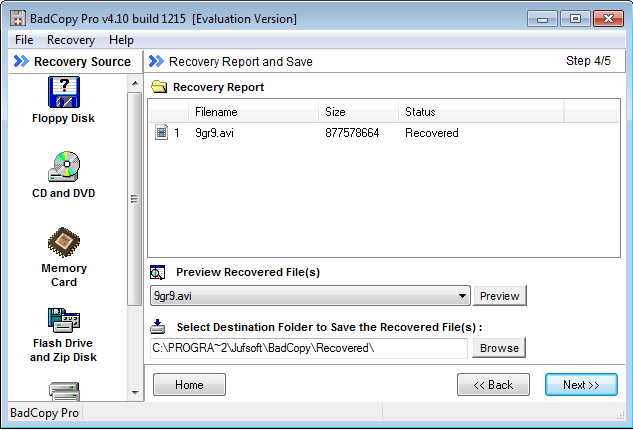
Данная программа позволяет выставить глубину сканирования данных, но скорость восстановления при этом значительно падает. Стоимость этой программы составляет $39,50.
ISOBUSTER
Программа IsoBuster поддерживает любые носители. Программа имеет множество настроек, понятных только специалистам. Для рядовых пользователей имеет смысл обратиться к вкладке «Обмен данными» и на панели «Параметры чтения» увеличить количество попыток переноса мультиблоков, а затем увеличить количество попыток переноса отдельного блока.
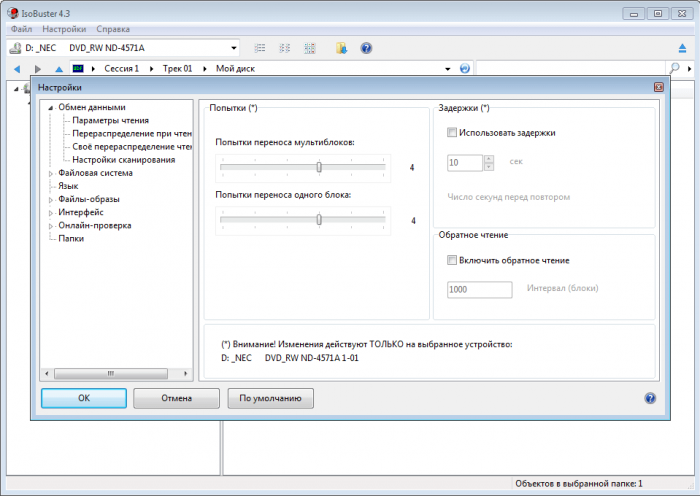
Для восстановления конкретного файла необходимо найти его в каталоге, вызвать контекстное меню и выбрать команду «Извлечь». Если файл оказался битым, то выбрать команду «Извлечь как Raw и преобразовать в пользовательские данные».
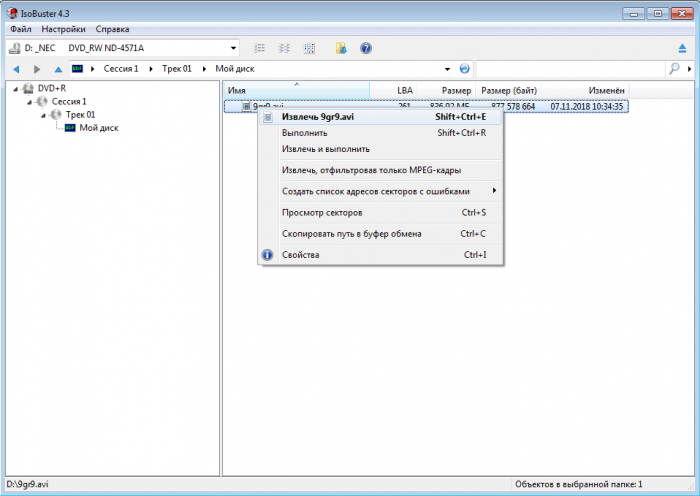
Если файл не отображается, то значит он сильно пострадал. В этом случае лучше сделать образ целого диска. Для этого выбрать диск в дереве каталога и в контекстном меню выбрать «Создать CD (образ)» и выбрать один из трех имеющихся вариантов. Когда программа доходит до нечитаемых секторов, она выдает сообщение с выбором действия, например, «Пропуск сектора». Готовый файл образа необходимо сохранить на диск, а затем прогнать этот файл утилитой восстановления данных.

Программа выпускается в двух версиях: версия Pro – платная и версия Free – бесплатная, которая имеет базовый набор инструментов, но не позволяет восстанавливать данные.
CDCheck
Программа CDCheck позволяет не только восстанавливать данные, но и определяет причину возникновения ошибки при считывании данных с диска. Данная программа имеет функцию определения срока жизни носителя.
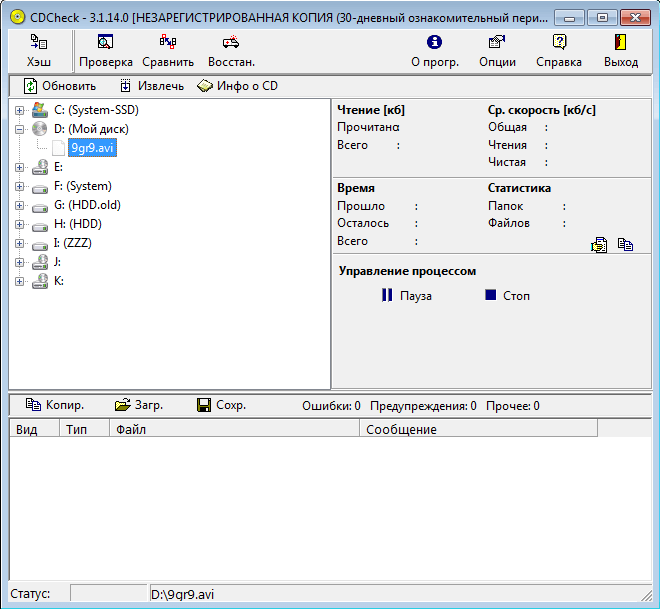
Интерфейс CDCheck интуитивно понятен. Чтобы начать восстановления файла необходимо их выделить в дереве каталогов и нажать кнопку «Восстановить». При этом появляется окно настроек, где можно настроить количество повторов попыток чтения. Чем больше Вы поставите таких попыток, тем медленнее будет работать программа.
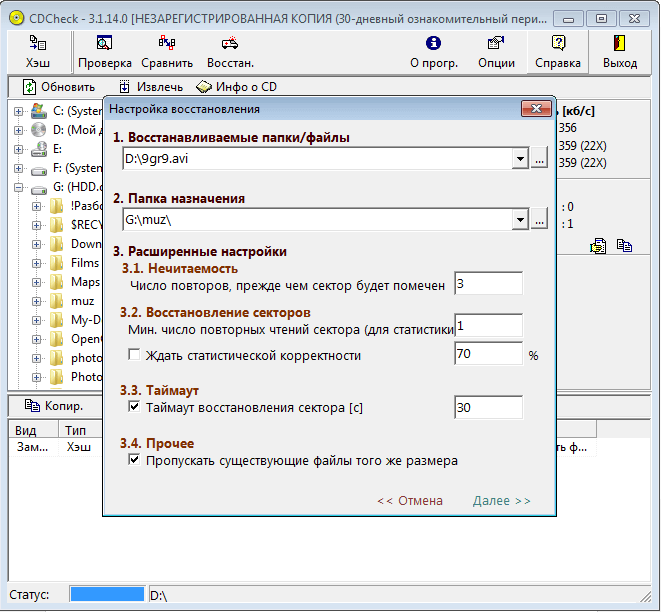
Во время восстановления в нижней части окна указывается список нечитаемых секторов.
У программы есть 30-дневный ознакомительный период и русскоязычная локализация.
Recovery Toolbox for CD Free
Программа Recovery Toolbox for CD Free разработана компанией Recovery Toolbox, которая специализируется на восстановлении данных практически любого формата, и распространяется бесплатно.
Программа выполнена в виде мастера восстановления данных. Таким образом, пользователю нет необходимости в настройке программы.
На первом шаге мастера необходимо выбрать носитель информации, с которого необходимо восстановить данные.
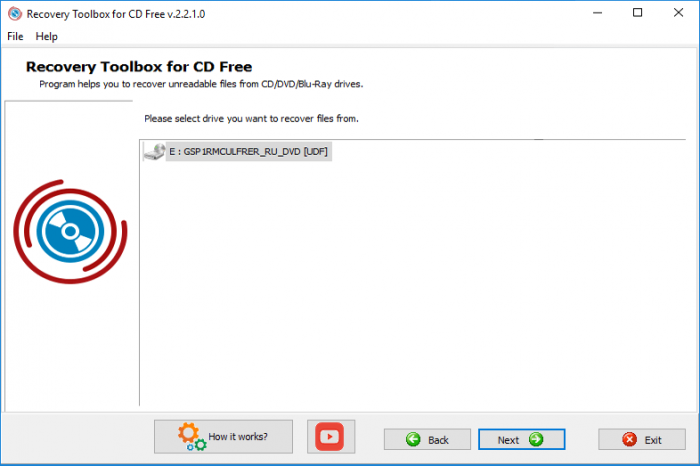
На следующем шаге необходимо указать путь, куда будут сохраняться восстановленные файлы.
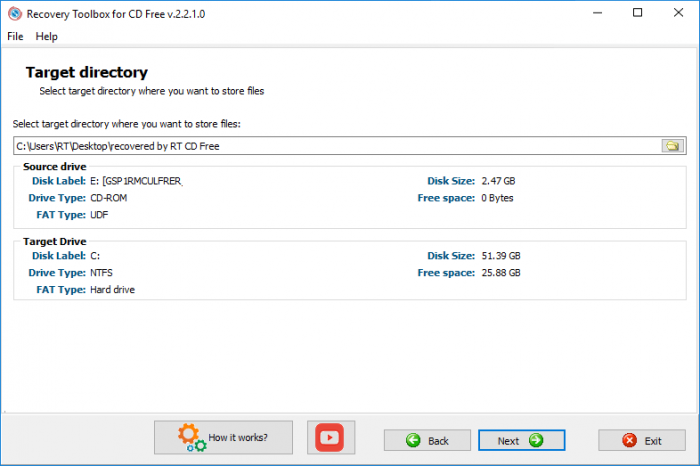
После нажатия кнопки «Next», осуществляется переход на новый шаг мастера. Здесь необходимо выбрать папки и файлы, которые необходимо восстановить.
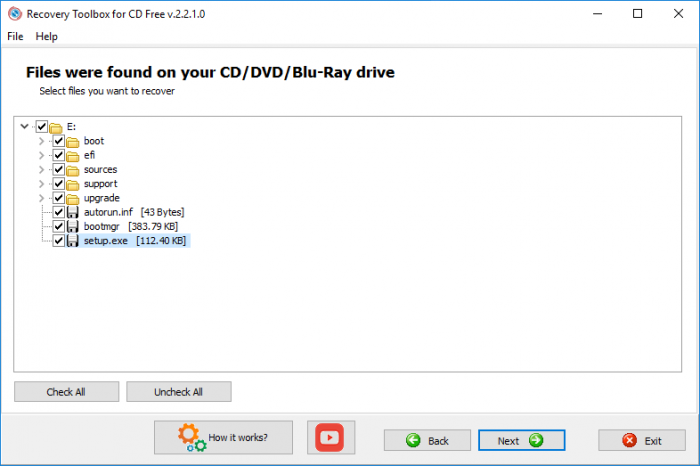
По нажатию кнопки «Next» запускается процесс восстановления. Детали процесса отображаются в процессе восстановления.
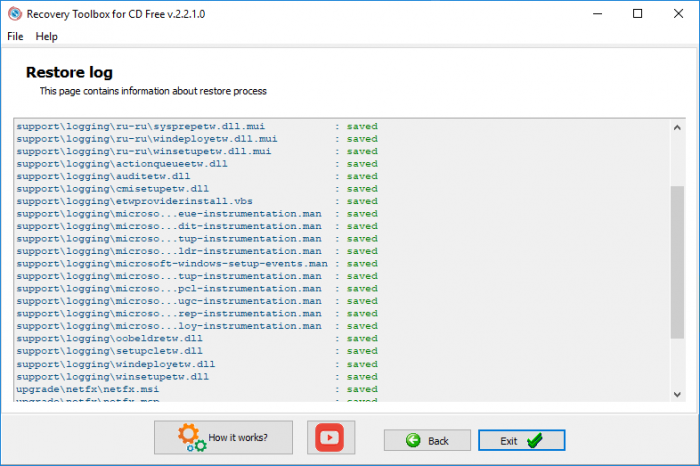
По окончании процесса восстановления данных, откроется папка с восстановленными файлами.
Recovery Toolbox for CD Free не имеет русскоязычного интерфейса, однако исполнение в виде мастера без каких-либо настроек не вызывает ни каких неудобств. К тому же на сайте программы есть подробная инструкция по использованию программы на русском языке.
Подведем итоги: если диск с вашими данными не читается – это не значит, что данные потеряны безвозвратно. Вам на помощь придут программы восстановления данных с внешних носителей. В основной массе такие программы платные и имеют кучу настроек для опытных пользователей. Для обычных пользователей, столкнувшихся с проблемой повреждения данных на диске, подойдут CDCheck (но бесплатно можно воспользоваться только в 30-дневный период) и Recovery Toolbox for CD Free, которая распространяется бесплатно. Причем исполнение последней в виде мастера, мне понравилось больше: никакой лишней информации и настроек.
Как восстановить данные с CD диска (с DVD/Blu-ray дисков)
Необходимо хорошо почистить оптический диск специальной салфеткой. Далее скачать, установить и запустить бесплатную программу Recovery Toolbox for CD Free отсюда https://recoverytoolbox.com/ru/cd.html и сделать следующие шаги:
- Выбрать дисковод носитель информации.
- Затем выбрать папку для сохранения восстановленных данных с CD диска.
- Выбрать папки и файлы для сохранения.
- Запустить восстановление с оптического диска.
Источник: computerinfo.ru
Ремонт DVD / CD — Что делать [лучший метод]

Обновлено Сомей Лиам / 29 янв, 2021 16:30
Неправильное использование CD / DVD или случайное повреждение CD может привести к невозможности чтения данных на CD / DVD. Если вы случайно повредили или отформатировали свой компакт-диск, а затем захотите решить загадку, как восстановить данные с отформатированного компакт-диска или поврежденного DVD, вы попали в нужное место.
Помимо демонстрации того, как восстановить данные в Windows с помощью FoneLab Data Retriever. Если вы хотите узнать больше о других способах восстановления данных в Windows, вы можете обратиться к Восстановление данных Windows.

- Часть 1: попытка восстановить поврежденные диски с помощью BRASSO и белой зубной пасты
- Часть 2: Как отформатировать CD / DVD в Windows
- Часть 3: Как восстановить данные с помощью FoneLab Data Retriever
1. Попытайтесь восстановить поврежденные диски с помощью BRASSO и белой зубной пасты.
В доме есть множество CD-дисков, но CD-диски, скорее всего, изношены. Иногда они поцарапаны чем-то, что не очень сложно. Если CD диск поцарапан, что нам делать? Как это исправить? Вот несколько предложений для всех:
Сначала определите серьезность царапины.
В общем, если царапина на CD перпендикулярна круговой царапине на CD, вертикальная царапина будет более серьезной, чем круговая царапина на CD. Если на компакт-диске больше вертикальных царапин, шансы на восстановление будут сравнительно небольшими.
Метод ремонта:
Шаг 1 Первое вытирать поврежденный компакт-диск мягкой тканью, чтобы убедиться, что на поверхности компакт-диска нет загрязнений. Будьте осторожны при очистке и не наносите других повреждений.
Шаг 2 Использование глянцевый агент применяется к поцарапанной части компакт-диска, обычно используется BRASSO Metal польский, если нет BRASSO Metal Polish, вы можете использовать белую зубную пасту для нанесения.

Шаг 3 На способ ремонта следует обратить внимание, используйте мягкую ткань для вытирать из центра постарайтесь не наносить глянец на неповрежденную часть.
Советы: Восстановите данные в максимально возможной степени с помощью привода CD-ROM той же марки, и лучше всего использовать рекордер для восстановления данных, потому что устройство для записи компактных дисков мягче, чем обычный привод CD, и работает лучше.
2. Как отформатировать CD / DVD в Windows
Шаг 1 Вставьте CD-RW или DVD-RW в свой компьютер. открыто Проводник, нажмите Папка-образная значок в левом нижнем углу Start окно.
Шаг 2 Дважды щелкните значок компьютера, щелкните значок вашего диска, Вы найдете этот серый значок диска под Устройства и диски заголовок, который находится в средний страницы.
Шаг 3 Нажмите Управление, Это вкладка в верхней левой части Проводник окно. Нажав на нее, вы увидите панель инструментов, которая появится под Управление меню.
Шаг 4 Нажмите Формат, Этот значок находится в крайней левой части панели инструментов. Он напоминает серый диск с красной кружащейся стрелкой сверху. Тогда Формат откроется окно.
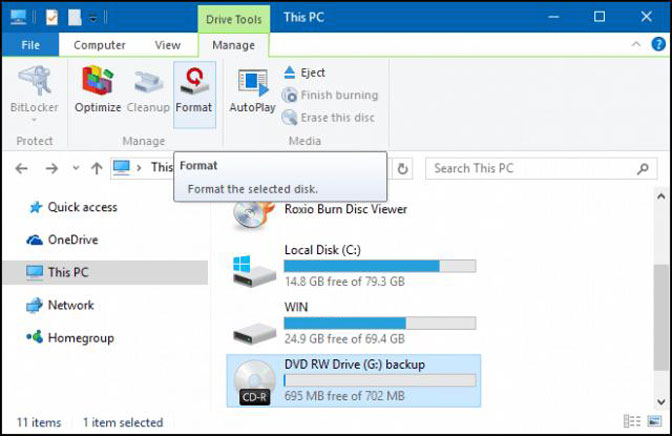
Шаг 5 Нажмите Файловая система в раскрывающемся списке, затем выберите одну из следующих файловых систем. UDF выступает за Универсальный формат диска, что означает, что любая из следующих файловых систем может использоваться для мультимедиа (например, музыки или фильмов) или для файлов:
- UDF 1.50 — Для использования на XP и старше.
- UDF 2.00 — Для использования на XP и старше.
- UDF 2.01 (по умолчанию) — Используется с большинством современных операционных систем.
- UDF 2.50 — Используется с большинством современных операционных систем. Поддерживает Blu-Ray.
- UDF 2.60 (Рекомендуется) — Используется с большинством современных операционных систем. Поддерживает Blu-Ray.
Шаг 6 Нажмите Start, Затем нажмите OK, Это начнет форматирование вашего CD для выбранной файловой системы.
Шаг 7 Нажмите OK при запросе. Это завершит процесс форматирования.
Если вы случайно потеряли другие данные на компьютере, вы можете попробовать FoneLab Data Retriever.
3. Как восстановить данные с помощью FoneLab Data Retriever
FoneLab Data Retriever это мощный инструмент для восстановления данных, который поможет вам легко прочитать поврежденные данные и восстановить данные в Windows.
- Восстановить различные файлы, в том числе Видео, Аудио, Изображение, Документ, Эл. адрес и так далее.
- Для сканирования потерянных файлов, в двух режимах: Быстрое сканирование и Глубокий анализ.
- Подходит для разных ситуаций, разные версии адаптируются к Windows и Мак пользователей.
- Восстановить оригинальное качество файлы изображений без сохранения или изменения ваших данных.
- Широкая поддержка восстанавливаемых цифровых устройств, таких как HP, Лощина, iOS, Тошиба, Samsung, Microsoft, И т.д.
![]()
FoneLab Data Retriever — восстанавливайте потерянные / удаленные данные с компьютера, жесткого диска, флэш-накопителя, карты памяти, цифровой камеры и многого другого.
- С легкостью восстанавливайте фотографии, видео, контакты, WhatsApp и другие данные.
- Предварительный просмотр данных перед восстановлением.
Шаг 1 Скачайте и установите FoneLab Data Retriever, после установки программа запустится автоматически.

Шаг 2 На главной странице программного обеспечения выберите тип файла, который вы хотите восстановить, затем выберите место назначения, затем нажмите Сканировать.

Шаг 3 После Быстрое сканирование завершено, проверьте файлы, которые вы хотите восстановить, и нажмите Recover.

Советы:
- Если вы не нашли нужный файл в результатах сканирования, вы можете использовать Глубокий анализ функция, которая будет выполнять более глубокое сканирование съемного запоминающего устройства.
- Вы можете использовать Фильтр Функция для фильтрации результатов сканирования, если результаты сканирования слишком много, и вы не можете найти нужный файл.
Если у вас есть предложения и комментарии по восстановлению данных, вы можете сообщить нам об этом в комментариях ниже.
![]()
FoneLab Data Retriever — восстанавливайте потерянные / удаленные данные с компьютера, жесткого диска, флэш-накопителя, карты памяти, цифровой камеры и многого другого.
- С легкостью восстанавливайте фотографии, видео, контакты, WhatsApp и другие данные.
- Предварительный просмотр данных перед восстановлением.
Статьи по теме
- Как восстановить файлы с поврежденной карты памяти без форматирования
- Восстановить библиотеку фотографий на Mac — лучшие способы вернуть удаленные или потерянные фотографии
- Восстановление Chrome Bookmarks на Mac — Простые методы для восстановления удаленных файлов
Источник: ru.fonelab.com
Программы для восстановления данных с CD/DVD-дисков
Как известно, срок службы оптических дисков недолог. Диск может перестать читаться по самым разным причинам — это и появление царапин, и физический износ, и некачественный материал, из которого диск был изготовлен, и т.д.
Данные на таком диске средствами операционной системы прочитать и скопировать уже не удается, хотя имеющиеся на нем файлы и папки добросовестно отображаются в проводнике Windows. Понятно, что о подобных ситуациях нужно размышлять заранее и своевременно побеспокоиться о наличии энного количества резервных копий. Но на практике зачастую все оказывается совсем не так, ведь многие из пользователей до последнего момента откладывают операцию резервирования на «потом» (в тайной надежде, что все и так обойдется). И в итоге в один прекрасный момент оказываются перед фактом, что сверхценные для них снимки, видеосюжеты, музыкальные клипы, а порой даже важные документы и дистрибутивы оказываются совершенно недоступными.
В то же время, вполне возможно, что данные все же можно прочитать с помощью специальных утилит. Дело в том, что ОС, если она не в состоянии корректно прочитать информацию с поврежденного участка диска, прерывает копирование и удаляет уже скопированную часть файла. А специализированные утилиты, используя иные механизмы чтения данных, в конечном итоге могут прочитать подобные файлы и их скопировать (хотя 100-процентного восстановления всех файлов, понятно, они не гарантируют).
Данные утилиты считывают информацию с CD/DVD-дисков путем прямого доступа к ним, минуя стандартные средства Windows. Они предпринимают многократные попытки прочитать поврежденный участок диска, и при этом могут продолжать чтение/копирование информации после возникших ошибок чтения, что нередко позволяет «вытянуть» с дисков заветную информацию в своем первозданном виде. Если же этот номер не проходит, то большинство подобных программ, не мудрствуя лукаво, просто заменяют нечитаемые секторы нулями — естественно, что в этом месте в файле в итоге появится какой-то дефект.
Понятно, что на практике не все восстановленные подобным образом файлы будут пригодны для дальнейшего применения. Скажем, в случае текстовых документов после такого восстановления исчезнет пара-тройка абзацев, но ведь это, несомненно, лучше полной потери важного документа, который вы сочиняли в течение целого месяца. В случае аудио- и видеоданных также все может обойтись вполне пристойно — неприятно, конечно, если в какой-то момент при прослушивании любимой мелодии или просматривании видеосюжета вы услышите какой-то странный звук либо увидите непонятные фантомы на экране, но опять же, это будет лучше, чем полностью лишиться заветных материалов. С софтом сложнее, но все равно имеет смысл попробовать восстановить данные, ведь злополучные сбойные секторы могут оказаться и на каком-то вспомогательном файле, который при установке вам вовсе и не потребуется.
CDCheck 3.1.14.0
Разработчик: Mitja Perko
Размер дистрибутива: 1,48 Мб
Распространение: условно бесплатная
CDCheck — популярная утилита, предназначенная для диагностики и восстановления информации с поврежденных CD/DVD-дисков (поддерживаются практически все форматы), ZIP-приводов, USB-устройств и иных носителей. При создании данной программы разработчики руководствовались принципом, что лучше своевременно предпринять меры по спасению данных, не дожидаясь критической черты.
Поэтому первая из решаемых CDCheck задач — это детальная проверка дисков и выявление поврежденных файлов, если таковые будут обнаружены, при этом программа обычно даже сможет назвать причины, которые привели к столь печальному состоянию диска. В случае оптических дисков утилита также предоставляет исчерпывающую информацию о производителе, типе, скоростных характеристиках и т.д. Второй задачей является восстановление данных со сбойных дисков, с чем CDCheck также успешно справляется. Кроме того, программа может использоваться для сравнения оригинального диска с его копией на жестком диске путем побитового сравнения файлов. В целом, утилита является несложной в применении и со своей хорошо задачей справляется, но обрабатывает информацию медленнее, нежели другие из рассмотренных здесь решений — возможно, это связано с более тщательным изучением данных.
Программа (имеется русскоязычная локализация) может совершенно бесплатно использоваться домашними пользователями при условии получения ими на сайте разработчика Free-лицензии. Стоимость лицензии для коммерческих пользователей составляет 75 долл.
Интерфейс CDCheck несложен — вверху находятся кнопки для выполнения базовых операций, слева — дерево дисков, справа — статистическая информация. Вначале попробуем протестировать одну из папок диска, в которой, по нашим сведениям, имеются сбойные секторы. Для этого папку нужно выделить, щелкнуть на кнопке «Проверка» и при необходимости подкорректировать настройки сканирования.
При обработке данных программой можно наблюдать за подробной статистикой процесса: средней скоростью считывания данных, предполагаемым временем их обработки, числом проверенных файлов и папок. Кроме того, при выявлении битого файла в нижнем окне выводится его имя с кодом ошибки.
Для восстановления файлов конкретной папки либо всего диска в целом следует выделить соответствующий объект, щелкнуть на кнопке «Проверка» и указать папку для копирования данных. Параметры восстановления настраиваемы — в частности, можно указать число повторов для чтения сбойных секторов и задать уровень статистической корректности, которой требуется добиваться при восстановлении данных.
Выполнение данной операции также предельно наглядно — отображается прогресс восстановления, перечисляются файлы, при восстановлении которых имели место проблемы, и указывается окончательный статус их восстановления.
BadCopy Pro 4.10
Разработчик: Jufsoft
Размер дистрибутива: 869 кб
Распространение: условно бесплатная
BadCopy Pro — признанное в мире решение для восстановления поврежденных и потерянных данных с плохо читаемых или нечитаемых дискет, CD/DVD-дисков (включая CD-R, CD-RW, DVD+R/W иDVD-R/W), карт памяти, ZIP-дисков, flash-драйвов, жестких дисков и др. Программа поддерживает восстановление всех типов файлов и обеспечивает восстановление файлов с поцарапанных или сбойных CD/DVD-дисков, удаленных или потерянных фотографий в цифровых фотокамерах, документов с испорченных ZIP-дисков и т.п. Она может помочь прочитать данные с проблемных мультисессионных CD, оживить файлы на дисках, отформатированных путем быстрого форматирования, и вернуть удаленные данные с дискет.
Демо-версия программы (русскоязычная локализация отсутствует) с заблокированным сохранением не ограничена по времени тестирования. Стоимость коммерческой версии составляет 39,50 долл.
Восстановление информации в BadCopy Pro не требует никаких дополнительных настроек и производится под руководством мастеров, а потому ничего особо сложного не представляет. Окно программы двухпанельное — через левую панель осуществляется доступ к нужного типу носителя, на правой настраиваются параметры восстановления данных.
Всего на левой панели представлено пять групп носителей: «Floppy Disk» (флоппи-диски), «CD and DVD» (CD/DVD-диски), «Memory Card» (карты памяти, используемые в цифровых камерах и мобильных устройствах), «Flash Drive and Zip Disk» (Flash-драйвы и ZIP-диски) и «Other Media and Storage» (сюда разработчики отнесли жесткие диски и прочие носители). Поскольку нас интересует восстановление данных с CD/DVD, то на первом этапе потребуется выбрать на этой панели вариант «CD and DVD», а затем указать нужный диск (если таковых несколько) и режим восстановления. Выбор нужного режима восстановления зависит от решаемой проблемы. В случае восстановления поврежденных данных (то есть наш случай, когда подразумевается, что файлы отображаются в проводнике Windows, но не могут быть прочитаны ОС), выбирается режим «Rescue Corrupted Files». Два оставшихся режима («Rescue Lost Files — Mode#1» и «Rescue Lost Files — Mode#2») предназначены для восстановления потерянных данных — то есть данных, невидимых в операционной системе.
После этого указывают данные, которые нужно скопировать с нечитающегося нормальным образом диска — реализовано это не самым удобным для пользователя образом, поскольку выбрать перечень папок вместе с вложенными в них файлами и другими папками нельзя, а разрешается указывать лишь единичные файлы. В итоге восстанавливать информацию в каждой папке придется по отдельности — долго и упорно. На этом же шаге несложно отрегулировать глубину и скорость сканирования через переключатель «Recovery Option». Он может быть установлен в одном из трех положений: «Max Data», «Normal» и «Max Speed» — в первом положении достигается максимальная глубина сканирования, а в третьем — максимальная скорость. Второй вариант промежуточный, выбирается по умолчанию и считается оптимальным для большинства случаев.
Процесс восстановления начинается сразу же после щелчка по кнопке «Next», а о его результативности программа информирует, отображая копируемые файлы, их окончательный статус (то есть, восстановлен файл либо нет) и прогресс выполнения операции.
По окончании программа поинтересуется, в какой-папке на жестком диске сохранить прочитанные файлы.
В этом же окне можно будет просмотреть восстановленные текстовые файлы (TXT, BAT, INF, LOG) и изображения (BMP, JPG, GIF, PNG и др.), выбрав интересующий файл и щелкнув на кнопке «Preview». Другие файлы просматриваются только в 16-ричном формате.
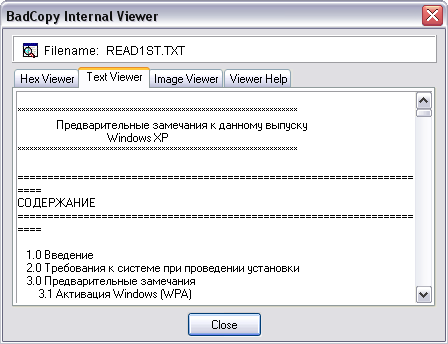
IsoBuster 2.6
Разработчик: ISO Buster
Размер дистрибутива: 5,14 Мб
Распространение: условно бесплатная
Программа IsoBuster — комплексное решение, предоставляющее инструментарий для работы с образами дисков и восстановления данных с битых CD/DVD-дисков. Она поддерживает все стандартные форматы образов и позволяет извлекать из них данные, а также напрямую запускать файлы. Утилита также может использоваться для восстановления информации с битых оптических носителей любых форматов, включая Blu-ray и HD DVD-диски, и восстановления данных с DVD+RW дисков, в отношении которых были применены операции Quick Erase либо Quick Format. При этом она очень проста в применении.
Программа (имеется русскоязычная локализация) представлена в нескольких редакциях — для широкого пользователя интерес могут представлять редакции: Free и Pro. Первая бесплатна и имеет базовый набор возможностей, которых, впрочем, достаточно для решения рассматриваемых в данной статье задач. Вторая обладает расширенной функциональностью и предлагается на коммерческой основе. Подробное сравнение редакций доступно по следующей ссылке. Редакцию Free можно скачать и использовать совершенно бесплатно, стоимость редакции Pro составляет 29,95 долл.
В процессе инсталляции помимо традиционных вопросов IsoBuster поинтересуется о выборе файловых ассоциаций — если предполагается, что утилита будет использоваться только для восстановления данных с поврежденных CD/DVD-дисков, то устанавливать ассоциации смысла не имеет. В противном случае следует проставить галочки напротив тех расширений, с образами которых вы на практике работаете.
Главное окно IsoBuster двухпанельное — в левой панели расположено окно выбора образов, сессий, дисков и папок, а в правой находится дерево файлов. Разобраться с тем, как воспользоваться программой для восстановления данных с битого диска, нетрудно. Запустите программу и вставьте в накопитель CD/DVD-диск, удостоверьтесь, что именно этот диск и был выбран в IsoBuster. После этого в левой панели появится макет диска (треки и сессии), а на правой — папки и файлы, если таковые на диске удастся обнаружить. Если файлов нет либо они показаны не в полном объеме, разработчики рекомендуют запустить процесс поиска таких данных, выбрав из контекстного меню на значке трека в левой панели команду «Поиск пропущенных файлов и папок».
После этого для запуска восстановления данных, что может быть сделано как для всего диска в целом, так и для отдельных папок и файлов, нужно выделить восстанавливаемый объект и вызвать из контекстного меню команду «Извлечь», а затем указать папку для сохранения этих данных.
В процессе восстановления данных программа сообщает лишь о читаемом в конкретный момент времени файле и общем прогрессе выполнения операции.
В случае попадания на сбойный сектор, которых утилита находит почему-то меньше, чем другие протестированные для данного обзора программы-аналоги, она останавливается и задает вопрос о том, попытаться прочитать этот сектор еще раз или пропустить его. Попытки повторного чтения первоначально нечитающихся секторов, как и в других программах нередко оказываются удачными. Вместе с тем при первом же попадании на сбойный сектор имеется возможность настроить утилиту на пропуск в дальнейшем всех таких секторов. На наш взгляд подобная навязчивость утомительна — гораздо разумнее поступили разработчики иных решений, в которых пользователю изначально предлагается определить тем или иным способом (через число попыток чтения сбойных секторов, выбор метода восстановления и пр.) соотношение качества данных и скорость выполнения операции. Хотя в сравнении с тем, что в целом программа восстанавливает данные вполне успешно, это уже просто мелочи.
Источник: www.oszone.net